OGG 사운드 변환기 온라인 및 오프라인 살펴보기
OGG 형식은 특히 다운로드하는 오디오 스니펫의 음질에 민감한 사용자 사이에서 점점 더 대중화되고 있습니다. OGG를 사용하면 높은 수준의 디지털 멀티미디어를 수정하고 효율적으로 스트리밍할 수 있습니다. 반면에 이 형식을 지원하는 장치는 소수에 불과합니다. OGG를 다른 파일로 또는 그 반대로 변환하려는 경우 가장 제안된 파일을 볼 수 있습니다. OGG 변환기 이 게시물에서.

1부. 데스크탑의 상위 OGG 변환기
1. Vidmore 비디오 컨버터
Vidmore 비디오 컨버터 모든 것을 함께 갖춘 올인원 소프트웨어입니다. 사용하기 쉬운 기능과 사용자 친화적인 인터페이스는 Windows 및 Mac에서 허용되는 가장 편리한 변환기 겸 편집기 중 하나입니다. 이 소프트웨어는 비디오 및 오디오 형식 작업, 편집 등을 지원하는 많은 고급 기능을 제공하며 주머니에 친화적입니다. 이 오디오 및 비디오 변환기가 OGG 파일을 변환하는 데 도움이 될 것이라는 데는 의심의 여지가 없습니다. 다음은 Vidmore 비디오 컨버터의 다른 기능입니다.
이 OGG 변환기의 작동 방식을 알고 싶다면 아래 단계를 참조로 사용할 수 있습니다.
1 단계: 중요한 것은 Vidmore Video Converter 프로그램이 올바르게 설치되어 있어야 한다는 것입니다. 클릭 무료 다운로드 이 작업을 수행하려면 웹사이트 홈페이지의 아이콘을 클릭합니다. 나중에 장치에서 런처가 올바르게 작동하도록 허용하십시오. 설치 절차를 완료하면 오디오 업로드를 시작할 수 있습니다.
2 단계: 선택 후 파일 추가 옵션 또는 을 더한 사용자 인터페이스 중간에 있는 기호를 클릭하면 컴퓨터에 저장된 오디오 파일을 찾아야 합니다. 완료되면 프로그램의 기본 인터페이스에 파일을 추가합니다.
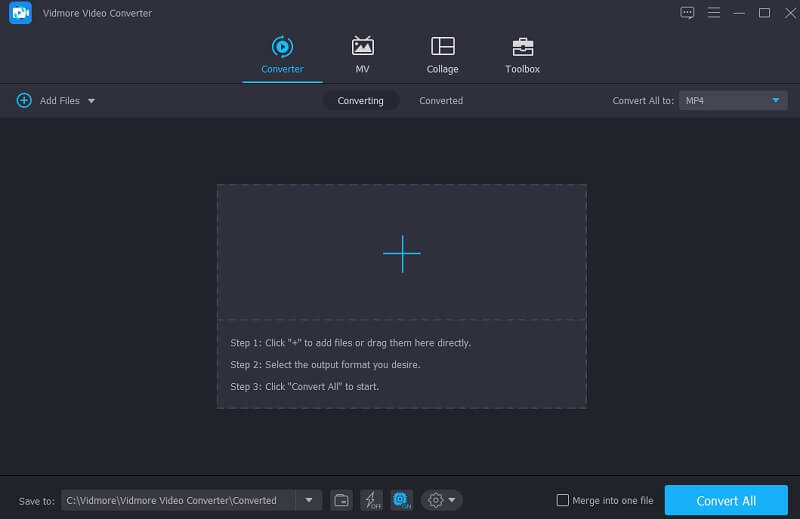
3 단계 : 응용 프로그램에 오디오를 추가한 후 사용자 지정 프로필로 이동하여 다음을 선택할 수 있습니다. 오디오 거기에서 옵션. 검색 필드에 형식의 이름을 입력하여 시작한 다음 눌러야 합니다.
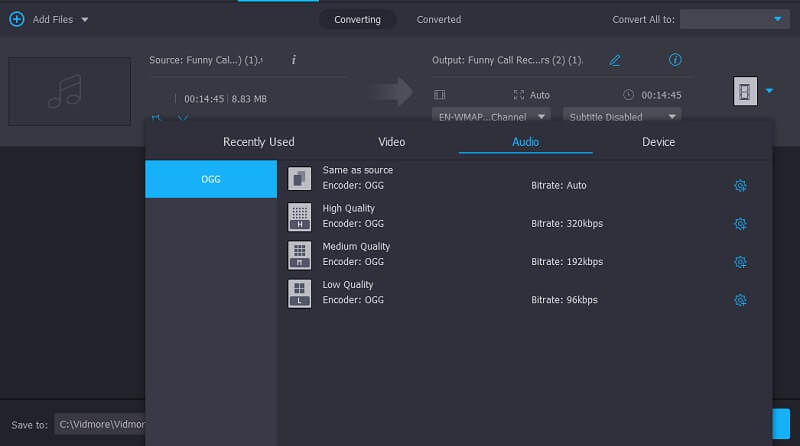
파일의 전반적인 품질을 높이고 싶다고 상상해 보십시오. 클릭하여 조정할 수도 있습니다. 설정 오디오 형식 옆에 있는 버튼입니다. 파일 크기를 적절하게 변경한 후 새로 만들기 버튼은 아래에서 찾을 수 있습니다.
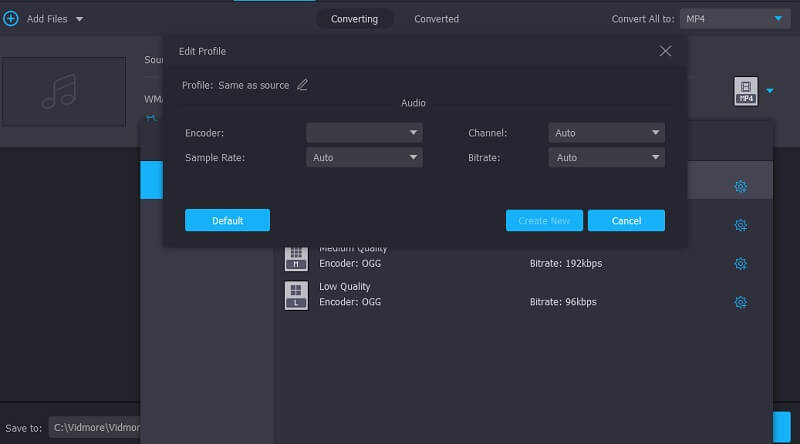
4 단계 : 필요할 수 있는 파일을 변경하는 즉시 변환을 완료할 수 있습니다. 화면 하단으로 이동하여 선택 모두 변환 옵션. 프로세스가 시작됩니다. 그런 다음 계속하기 전에 파일이 올바르게 변환될 때까지 기다려야 합니다.

2. 대담함
Audacity로 알려진 OGG 변환기 프로그램은 macOS, Linux 및 Windows 운영 체제에서 사용할 수 있습니다. 주요 기능은 오디오 편집기입니다. 이를 통해 사용자는 오디오 데이터 파일을 OGG 오디오 형식으로 또는 그 반대로 변환하기 전에 오디오 데이터 파일의 사운드를 변경할 수 있습니다. OGG 외에도 다양한 다른 오디오 형식을 변환할 수 있습니다.
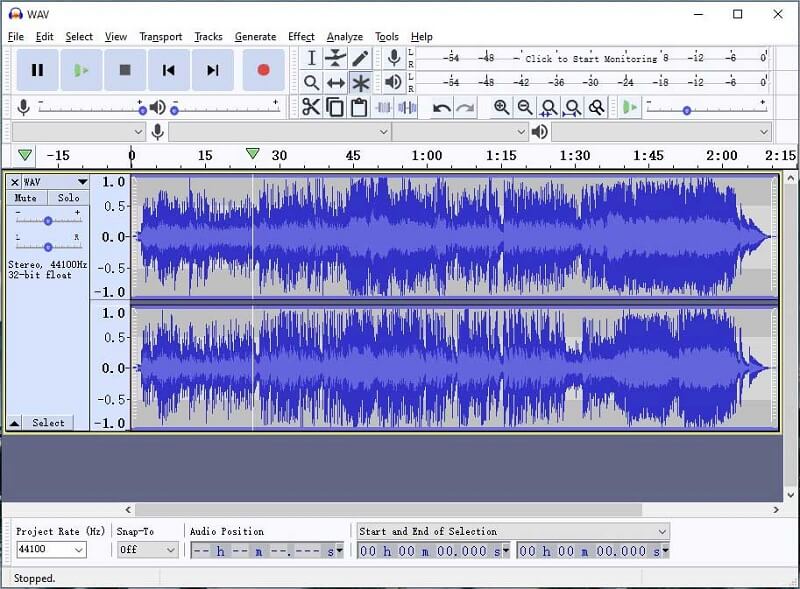
대담함의 장점:
- Audacity는 완전히 무료이므로 설치하는 데 비용을 지불할 필요가 없습니다. 사용자 기반이 큰 이유 중 하나입니다.
- Audacity의 무료 다운로드는 Linux, Mac OS X 및 Microsoft Windows 운영 체제에서 사용할 수 있습니다.
- Audacity만으로도 우수한 음질의 사운드를 만들어 낼 수 있습니다. 자르기, 복제, 잘라내기, 복제 등 다양한 편집 도구가 있습니다.
대담함의 단점:
- Audacity는 컴퓨터가 없고 휴대폰에만 의존하는 사람들은 접근할 수 없습니다.
3. 햄스터 무료 오디오 변환기
Windows용 무료 OGG 변환기 소프트웨어의 또 다른 부분은 Hamster Free Audio Converter입니다. 이름에서 알 수 있듯이 주요 기능은 다양한 형식으로 오디오 파일을 변환할 수 있는 오디오 변환기입니다. 그 외에도 일괄 오디오 변환이 가능하여 사용자가 일부 오디오 파일을 한 번에 변환할 수 있습니다. 포함된 도구를 사용하여 다양한 장치에서 사용할 오디오 파일을 입력할 수도 있습니다.
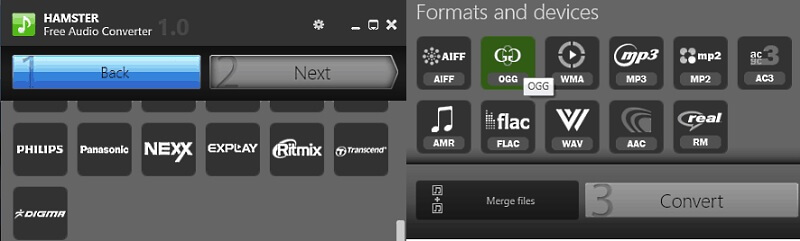
햄스터 무료 오디오 변환기의 장점:
- 완전히 무료로 사용할 수 있는 미디어 변환기입니다.
- 시각적 및 오디오 구성 옵션이 있습니다.
- 비디오 품질을 낮음에서 높음으로 변경할 수 있습니다.
햄스터 무료 오디오 변환기의 단점:
- 몇 가지 유용한 기능만 제공합니다.
- 일괄 변환에는 시간이 너무 많이 걸립니다.
2부. 최고의 온라인 OGG 변환기
4. Vidmore 무료 오디오 변환기
당신은 또한 사용할 수 있습니다 Vidmore 무료 온라인 오디오 변환기 OGG 파일을 변환합니다. 제한 없이 오디오 파일을 트랜스코딩하도록 설계된 인터넷 응용 프로그램입니다. 이 도구는 저장 공간이 거의 없는 사용자에게 유용합니다. 또한 미디어 변환기에 익숙하지 않은 초보자에게 이상적입니다. 무료 오디오 변환기 온라인은 잘 알려진 다양한 오디오 파일 형식과 호환됩니다.
또한 사용자는 업로드할 수 있는 파일의 크기에 대해 제한을 받지 않습니다. 이 때문에 상당한 크기의 파일을 업로드할 수 있습니다. 또한 이 도구는 비트 전송률 및 기타 옵션을 조정하여 작업 중인 파일의 크기를 관리할 수 있는 기능을 제공합니다.
1 단계: 런처가 장치에서 작동하려면 권한을 제공해야 합니다. 이렇게하려면 레이블이 지정된 옵션을 누르십시오. 변환 할 파일 추가. 런처가 가제트와 연결되면 오디오 트랙을 입력하는 다음 단계로 넘어갈 수 있습니다.
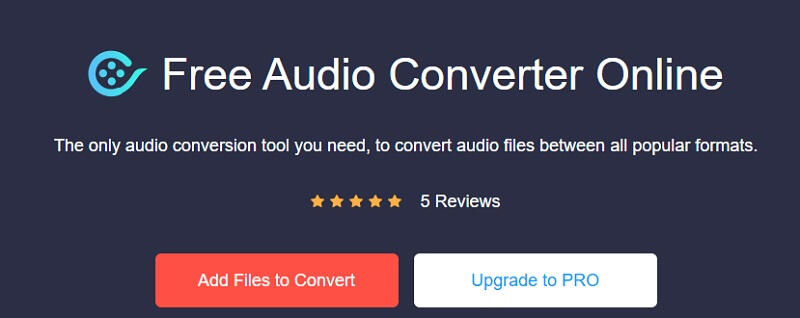
2 단계: 오디오 클립을 웹 프로그램에 다운로드한 후 프로세스를 진행할 수 있습니다. 그렇게 하려면 화면의 오른쪽 하단 가장자리에서 형식을 선택합니다.
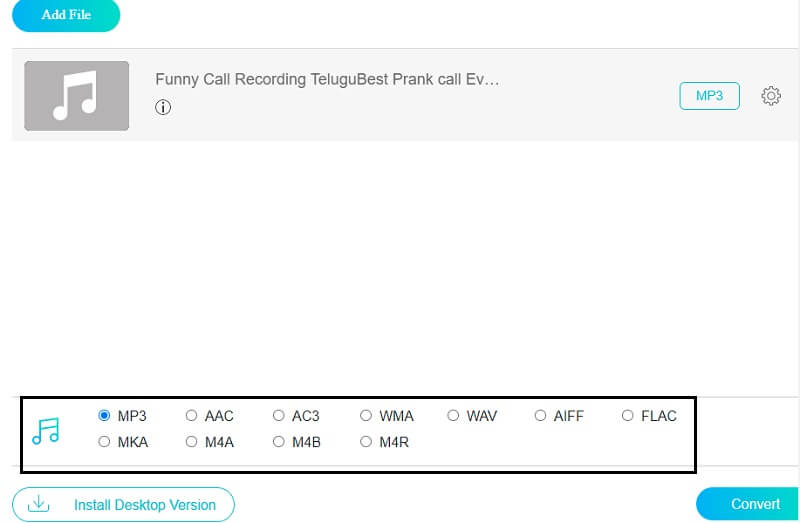
3 단계 : 오디오 트랙의 오른쪽에는 설정이 쓰여진 것처럼 보이는 기호가 있습니다. 원하는 경우 해당 기호를 선택하여 오디오의 비트 전송률 및 채널을 조정할 수 있습니다. 탭 확인 작업 중인 파일을 변경한 후 아이콘이 표시됩니다.
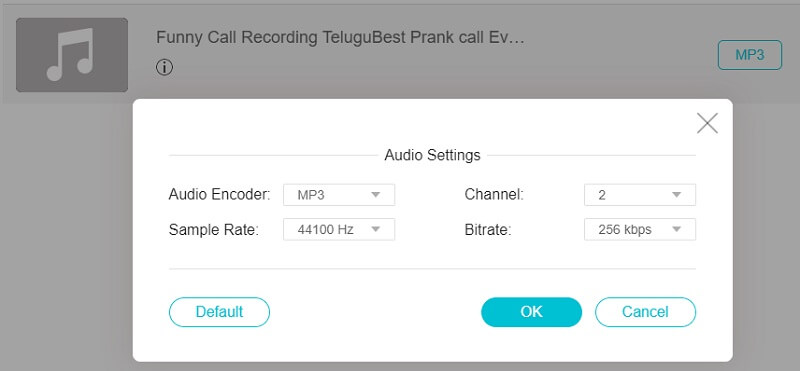
4 단계 : 마지막으로 클릭하여 파일을 변환할 폴더를 선택합니다. 변하게 하다 단추. 내부에서 검색하려는 폴더를 선택하고 폴더 선택 단추.
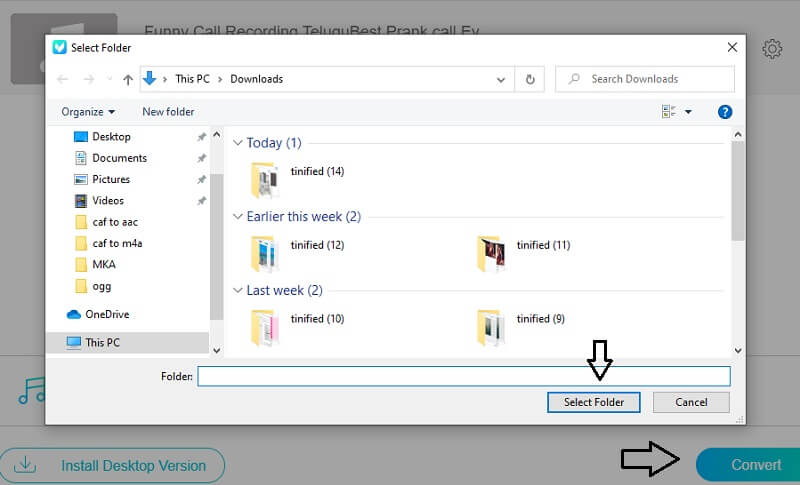
5. 클라우드 변환
Cloudconvert는 사용자에게 오디오 파일을 빠르게 변환할 수 있는 기능을 제공하는 사용하기 쉬운 인터페이스가 있는 프로그램입니다. 기본 화면에서 품질, 종횡비, 상수 및 품질과 같은 다른 모든 정보와 함께 파일을 선택해야 합니다. 각각을 선택하고 필요한 형식으로 파일을 가져오도록 설정합니다. 비디오의 전반적인 품질은 저하되지 않습니다.
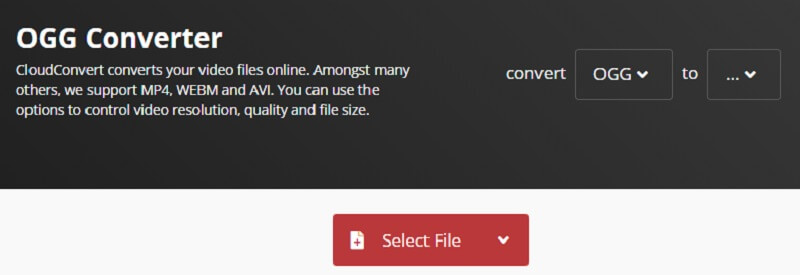
클라우드 변환의 장점:
- 잘 알려진 클라우드 서비스와 호환됩니다.
- 일괄 변환이 지원됩니다.
- 강력한 API에 대한 액세스를 제공합니다.
클라우드 변환의 단점:
- 무료 사용은 매일 최대 25회로 제한됩니다.
6. AnyConv
AnyConv는 현재 사용할 수 있는 가장 사용자 친화적인 도구입니다. 가장 인상적인 기능은 원래 사용자 인터페이스로 원하는 재료를 간단하게 선택할 수 있다는 것입니다. 홈페이지에서 접근 가능한 콘텐츠 선택 항목을 선택한 다음 동일한 페이지에서 동일한 버튼을 선택하여 변환하려는 비디오를 선택합니다. 몇 가지 기준을 선택하고 모든 요구 사항을 선택하고 최종 결과를 얻을 때까지 기다리라는 메시지가 표시됩니다.
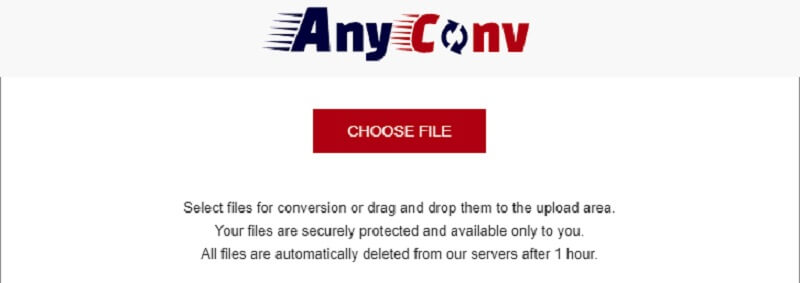
AnyConv의 장점:
- 변환 절차는 간단하며 몇 번의 마우스 클릭이 필요합니다.
- 다양한 파일 형식을 한 종류에서 다른 종류로 변환하는 것을 지원합니다.
AnyConv의 단점:
- 사용자 인터페이스에 약간의 작업이 필요할 수 있습니다.
- 파일의 총 크기에 제한을 둡니다.
3부. OGG 변환기에 대한 FAQ
어떻게 OGG 파일을 재생할 수 있습니까?
OGG 파일을 변환하려는 경우 재생을 시도하기 전에 변환하는 것이 중요합니다. 현재 시장에 나와 있는 대부분의 장치는 파일 형식을 허용하지 않으므로 직접 재생할 수 없는 주된 이유입니다.
OGG 형식은 어디에 사용됩니까?
OGG 파일은 오디오 정보를 보존하는 데 사용됩니다. 여기에는 음악뿐만 아니라 아티스트 및 메타데이터에 대한 정보가 포함될 수 있습니다.
iTunes는 OGG 파일을 지원합니까?
iTunes에서 OGG 이외의 형식으로 인코딩된 오디오 파일을 가져오거나 재생하려고 한다고 가정합니다. 이 경우 비호환성 문제에 직면하게 됩니다.
결론
에 대해 읽은 후 최고의 OGG 변환기, 통찰력을 얻으시기 바랍니다. 그리고 위에 나열된 장점과 단점을 기반으로 가장 쉽게 제공하는 도구를 선택할 수 있습니다. 어떤 옵션이 가장 적합한지 결정할 때 주의하십시오.



